- Joined
- Jun 24, 2021
- Messages
- 1,729
- Solutions
- 2
- Reaction score
- 1,994
- Points
- 113
- Deals
- 666
OnionShare è un programma open-source che consente agli utenti di inviare e ricevere file, ospitare siti web o chattare in modo anonimo utilizzando la rete Tor. OnionShare esegue i servizi localmente sul computer dell'utente e poi li rende disponibili ad altri utilizzando Onion Services.
Per impostazione predefinita, gli indirizzi web di OnionShare sono protetti da una password casuale. Un tipico indirizzo di OnionShare potrebbe essere simile a questo:
http://wavqqa7xslpew5q.onion/renewal-mongoose - per la versione 1.3.2
http://onionshare:constrict-purity@by4im3ir5nsvygprmjq74xwplrkdgt44qmeapxawwikxacmr3dqzyjad.onion - per la versione 2.3.2
L'utente è responsabile della condivisione sicura di tale URL utilizzando un canale di comunicazione a sua scelta, come un messaggio di chat crittografato, o utilizzando qualcosa di meno sicuro, come una e-mail non crittografata, a seconda del modello di minaccia. Le persone a cui si invia l'URL lo copiano e lo incollano nel loro browser Tor per accedere al servizio OnionShare.
Poiché il vostro computer è il server web, nessuna terza parte può accedere a tutto ciò che accade in OnionShare, nemmeno gli sviluppatori di OnionShare. È completamente privato. E poiché OnionShare si basa anche sui servizi Tor onion, protegge anche l'anonimato.
La versione 1.3.2 di OnionShare è installata di default sui sistemi Whonix e Tails. Questa versione consente solo la condivisione di file. La versione più recente è la 2.3.2. Oltre alla condivisione di file, consente di ricevere file, ospitare un sito web e organizzare chat anonime. Questa versione è disponibile per Windows / Mac / Linux. Vediamo come funzionano entrambe le versioni.

Nella versione 2.3.2, è necessario aprire la scheda Condividi file.

I seguenti parametri possono essere utili nelle impostazioni del programma:
1. "Interrompi la condivisione dopo il primo download". Se si disattiva questa opzione, i file possono essere scaricati un numero illimitato di volte e saranno disponibili finché la finestra del programma è aperta. Nella versione 2.3.2, l'opzione si chiama "Interrompi la condivisione dopo l'invio dei file" e se è disattivata, i destinatari potranno scaricare i singoli file invece di un unico grande archivio.
2. "Usa timer di arresto automatico". Attivando questa opzione, è possibile impostare la data e l'ora in cui i file verranno eliminati automaticamente.
3. Nella versione 2.3.2, è possibile condividere i file in qualsiasi momento e saranno disponibili dal momento in cui si avvia il programma. A tal fine, è necessario attivare la funzione "Salva questa scheda e aprila automaticamente all'apertura di OnionShare".
Tutte le funzioni successive sono disponibili solo nella versione 2.3.2.

È possibile negare l'invio di messaggi se si desidera ricevere solo file, selezionando l'opzione corrispondente. Oppure non consentire il caricamento di file se si desidera scambiare solo messaggi. In questo modo, ad esempio, è possibile creare un modulo anonimo per la comunicazione.
È anche possibile impostare l'invio di notifiche se qualcuno vi invia dei file. Ciò avviene utilizzando l'opzione "Usa webhook di notifica". Una volta connesso, OnionShare invierà una richiesta HTTP POST all'URL specificato quando qualcuno scarica file o invia un messaggio.
Per avviare il servizio OnionShare e iniziare a ricevere i file, è sufficiente fare clic sul pulsante "Avvia modalità di ricezione". Chiunque carichi questo indirizzo nel proprio browser Tor sarà in grado di caricare file sul vostro computer. È anche possibile fare clic sull'icona "↓" nell'angolo in alto a destra per visualizzare la cronologia e l'avanzamento dell'invio di file.
Quando qualcuno carica dei file sul vostro servizio di ricezione, per impostazione predefinita essi vengono salvati in una cartella chiamata OnionShare nella cartella iniziale del vostro computer, organizzata automaticamente in sottocartelle separate in base all'ora di caricamento dei file.
Se avete bisogno di ospitare una vostra e-mail anonima per la ricezione di documenti, si consiglia di farlo utilizzando un computer separato, collegato in modo permanente, che non sia utilizzato per il normale lavoro.
Per proteggersi quando si lavora con documenti sospetti, è possibile utilizzare Tails OS, così come lavorare all'interno della macchina virtuale Qubes o Whonix.
Tuttavia, è sempre sicuro aprire i messaggi inviati tramite OnionShare.

Se si aggiunge un file index.html, questo verrà visualizzato quando si carica il sito web. È necessario includere anche tutti gli altri file HTML, i file CSS, i file JavaScript e le immagini che compongono il sito web.
Si noti che OnionShare supporta solo l'hosting di siti web statici. Non può ospitare siti web che eseguono codice o utilizzano database. Quindi, ad esempio, non è possibile utilizzare WordPress. Se non si dispone di un file index.html, verrà visualizzato un elenco di directory e le persone che lo caricano potranno esaminare i file e scaricarli.
Per impostazione predefinita, OnionShare aiuta a proteggere il vostro sito web impostando una rigorosa intestazione Content Security Police. Tuttavia, questo impedisce il caricamento di contenuti di terze parti all'interno della pagina web.
Se si desidera caricare contenuti da siti web di terzi, come risorse o librerie JavaScript da CDN, selezionare la casella "Non inviare l'intestazione Content Security Policy (consente al sito web di utilizzare risorse di terzi)" prima di avviare il servizio.
Se si desidera ospitare un sito web a lungo termine utilizzando OnionShare (cioè non qualcosa per mostrare rapidamente qualcosa a qualcuno), si consiglia di farlo su un computer separato, dedicato, sempre acceso e connesso a Internet, e non su quello che si usa regolarmente. Salvare la scheda (vedere Salvare le schede) in modo da poter riprendere il sito web con lo stesso indirizzo se si chiude OnionShare e lo si riapre in seguito. Se il vostro sito web è destinato al pubblico, dovreste gestirlo come servizio pubblico (opzione Non usare password).

Quando qualcuno si unisce alla chat room, gli viene assegnato un nome casuale. È possibile cambiare il nome digitando un nuovo nome nella casella del pannello di sinistra e premendo Invio. Poiché la cronologia delle chat non viene salvata da nessuna parte, non viene visualizzata, anche se altre persone stavano già chattando nella stanza. In una chat room di OnionShare, tutti sono anonimi. Chiunque può cambiare il proprio nome in qualsiasi modo e non c'è modo di confermare l'identità di nessuno.
Tuttavia, se si crea una chat room di OnionShare e si invia l'indirizzo in modo sicuro solo a un piccolo gruppo di persone fidate utilizzando messaggi crittografati, si può essere ragionevolmente sicuri che le persone che si uniscono alla chat room siano quelle che si desidera.

Ma come può essere utile la chat di OnionShare quando esistono già app di messaggistica con l'opzione di chat crittografata? Il fatto è che OnionShare non lascia tracce.
Se ad esempio inviate un messaggio a un gruppo Signal o Telegram, una copia del vostro messaggio finisce su ogni dispositivo (i dispositivi e i computer se hanno impostato Signal o Telegram Desktop) di ogni membro del gruppo. Anche se la funzione di scomparsa dei messaggi è attivata, è difficile confermare che tutte le copie dei messaggi siano state effettivamente eliminate da tutti i dispositivi e da qualsiasi altro luogo (come i database delle notifiche) in cui potrebbero essere state salvate. Le chat room di OnionShare non memorizzano alcun messaggio, quindi il problema è ridotto al minimo.
Le chat room di OnionShare possono essere utili anche per chi vuole chattare in modo anonimo e sicuro con qualcuno senza dover creare alcun account. Ad esempio, un negozio può contattare un dipendente: inviare un indirizzo OnionShare utilizzando un indirizzo e-mail usa e getta, quindi attendere che il giornalista si unisca alla chat room, il tutto senza compromettere l'anonimato.
Per impostazione predefinita, tutti i servizi di OnionShare sono protetti con il nome utente onionshare e una password generata in modo casuale. Se qualcuno indovina la password per 20 volte, il servizio Onion viene automaticamente interrotto per evitare un attacco di forza bruta contro il servizio OnionShare. A volte si potrebbe desiderare che il servizio OnionShare sia accessibile al pubblico, ad esempio se si desidera impostare un servizio di ricezione OnionShare, in modo che il pubblico possa inviare file in modo sicuro e anonimo. In questo caso, si consiglia di disattivare la password selezionando l'opzione "Non usare la password".
Per impostazione predefinita, quando si apre la pagina di OnionShare nel browser Tor, viene visualizzato il nome predefinito del servizio. Ad esempio, il titolo predefinito della chat è "OnionShare Chat". Se si desidera specificare il proprio titolo per il servizio, utilizzare l'impostazione "Titolo personalizzato" prima di avviare il servizio.

1. È possibile utilizzare la versione di Tor fornita con OnionShare. Questo è il modo più semplice, affidabile e predefinito per collegare OnionShare alla rete Tor ed è consigliato alla maggior parte degli utenti.
2. Se il browser Tor è già installato sul computer e si preferisce non avviare un secondo processore parallelo, è possibile utilizzare il processore associato al browser Tor. Per completare l'operazione, è necessario che il browser Tor sia in esecuzione in background per tutta la durata dell'utilizzo di OnionShare.
3. Utilizzando il processo di sistema tor. La configurazione richiede competenze relativamente avanzate, come la modifica dei file di configurazione e l'amministrazione del sistema operativo. In OS Tails e Whonix, OnionShare è configurato in questo modo.
È possibile utilizzare i trasporti collegabili obfs4 integrati, i trasporti collegabili meek_lite (Azure) integrati o ponti personalizzati, che si possono ottenere dal BridgeDB di Tor. Se è necessario utilizzare un bridge, provare prima quelli integrati obfs4.
Per impostazione predefinita, gli indirizzi web di OnionShare sono protetti da una password casuale. Un tipico indirizzo di OnionShare potrebbe essere simile a questo:
http://wavqqa7xslpew5q.onion/renewal-mongoose - per la versione 1.3.2
http://onionshare:constrict-purity@by4im3ir5nsvygprmjq74xwplrkdgt44qmeapxawwikxacmr3dqzyjad.onion - per la versione 2.3.2
L'utente è responsabile della condivisione sicura di tale URL utilizzando un canale di comunicazione a sua scelta, come un messaggio di chat crittografato, o utilizzando qualcosa di meno sicuro, come una e-mail non crittografata, a seconda del modello di minaccia. Le persone a cui si invia l'URL lo copiano e lo incollano nel loro browser Tor per accedere al servizio OnionShare.
Poiché il vostro computer è il server web, nessuna terza parte può accedere a tutto ciò che accade in OnionShare, nemmeno gli sviluppatori di OnionShare. È completamente privato. E poiché OnionShare si basa anche sui servizi Tor onion, protegge anche l'anonimato.
La versione 1.3.2 di OnionShare è installata di default sui sistemi Whonix e Tails. Questa versione consente solo la condivisione di file. La versione più recente è la 2.3.2. Oltre alla condivisione di file, consente di ricevere file, ospitare un sito web e organizzare chat anonime. Questa versione è disponibile per Windows / Mac / Linux. Vediamo come funzionano entrambe le versioni.
Invio di file.
Per inviare in modo anonimo e sicuro file o cartelle ad altre persone, è necessario trascinarli nella finestra aperta del programma OnionShare o aggiungerli utilizzando il pulsante "Aggiungi", quindi fare clic sul pulsante "Avvia condivisione". Successivamente, verrà generato un link unico che potrà essere inviato al destinatario. Il link può essere aperto solo attraverso il browser Tor e il destinatario lo seguirà fino alla pagina in cui potrà scaricare l'archivio con i file. Dopo un download riuscito, la pagina e i file vengono eliminati.Nella versione 2.3.2, è necessario aprire la scheda Condividi file.
I seguenti parametri possono essere utili nelle impostazioni del programma:
1. "Interrompi la condivisione dopo il primo download". Se si disattiva questa opzione, i file possono essere scaricati un numero illimitato di volte e saranno disponibili finché la finestra del programma è aperta. Nella versione 2.3.2, l'opzione si chiama "Interrompi la condivisione dopo l'invio dei file" e se è disattivata, i destinatari potranno scaricare i singoli file invece di un unico grande archivio.
2. "Usa timer di arresto automatico". Attivando questa opzione, è possibile impostare la data e l'ora in cui i file verranno eliminati automaticamente.
3. Nella versione 2.3.2, è possibile condividere i file in qualsiasi momento e saranno disponibili dal momento in cui si avvia il programma. A tal fine, è necessario attivare la funzione "Salva questa scheda e aprila automaticamente all'apertura di OnionShare".
Tutte le funzioni successive sono disponibili solo nella versione 2.3.2.
Ricevere file.
È possibile utilizzare OnionShare per consentire a persone anonime di caricare file direttamente sul vostro computer, trasformandolo essenzialmente in un dropbox anonimo. Aprite una "scheda Ricezione" e impostate le impostazioni desiderate. È possibile scegliere dove salvare i file e i messaggi ricevuti.È possibile negare l'invio di messaggi se si desidera ricevere solo file, selezionando l'opzione corrispondente. Oppure non consentire il caricamento di file se si desidera scambiare solo messaggi. In questo modo, ad esempio, è possibile creare un modulo anonimo per la comunicazione.
È anche possibile impostare l'invio di notifiche se qualcuno vi invia dei file. Ciò avviene utilizzando l'opzione "Usa webhook di notifica". Una volta connesso, OnionShare invierà una richiesta HTTP POST all'URL specificato quando qualcuno scarica file o invia un messaggio.
Per avviare il servizio OnionShare e iniziare a ricevere i file, è sufficiente fare clic sul pulsante "Avvia modalità di ricezione". Chiunque carichi questo indirizzo nel proprio browser Tor sarà in grado di caricare file sul vostro computer. È anche possibile fare clic sull'icona "↓" nell'angolo in alto a destra per visualizzare la cronologia e l'avanzamento dell'invio di file.
Quando qualcuno carica dei file sul vostro servizio di ricezione, per impostazione predefinita essi vengono salvati in una cartella chiamata OnionShare nella cartella iniziale del vostro computer, organizzata automaticamente in sottocartelle separate in base all'ora di caricamento dei file.
Se avete bisogno di ospitare una vostra e-mail anonima per la ricezione di documenti, si consiglia di farlo utilizzando un computer separato, collegato in modo permanente, che non sia utilizzato per il normale lavoro.
Possibili rischi.
Come nel caso di allegati di posta elettronica dannosi, è possibile che qualcuno tenti di attaccare il vostro computer caricando un file dannoso sul vostro servizio OnionShare. OnionShare non aggiunge alcun meccanismo di sicurezza per proteggere il sistema da file dannosi.Per proteggersi quando si lavora con documenti sospetti, è possibile utilizzare Tails OS, così come lavorare all'interno della macchina virtuale Qubes o Whonix.
Tuttavia, è sempre sicuro aprire i messaggi inviati tramite OnionShare.
Hosting di siti web.
Per ospitare un sito web statico in HTML con OnionShare, aprire una scheda sito web, trascinarvi i file e le cartelle che compongono il contenuto statico e fare clic su "Avvia condivisione" quando si è pronti.Se si aggiunge un file index.html, questo verrà visualizzato quando si carica il sito web. È necessario includere anche tutti gli altri file HTML, i file CSS, i file JavaScript e le immagini che compongono il sito web.
Si noti che OnionShare supporta solo l'hosting di siti web statici. Non può ospitare siti web che eseguono codice o utilizzano database. Quindi, ad esempio, non è possibile utilizzare WordPress. Se non si dispone di un file index.html, verrà visualizzato un elenco di directory e le persone che lo caricano potranno esaminare i file e scaricarli.
Per impostazione predefinita, OnionShare aiuta a proteggere il vostro sito web impostando una rigorosa intestazione Content Security Police. Tuttavia, questo impedisce il caricamento di contenuti di terze parti all'interno della pagina web.
Se si desidera caricare contenuti da siti web di terzi, come risorse o librerie JavaScript da CDN, selezionare la casella "Non inviare l'intestazione Content Security Policy (consente al sito web di utilizzare risorse di terzi)" prima di avviare il servizio.
Se si desidera ospitare un sito web a lungo termine utilizzando OnionShare (cioè non qualcosa per mostrare rapidamente qualcosa a qualcuno), si consiglia di farlo su un computer separato, dedicato, sempre acceso e connesso a Internet, e non su quello che si usa regolarmente. Salvare la scheda (vedere Salvare le schede) in modo da poter riprendere il sito web con lo stesso indirizzo se si chiude OnionShare e lo si riapre in seguito. Se il vostro sito web è destinato al pubblico, dovreste gestirlo come servizio pubblico (opzione Non usare password).
Chat anonima.
È possibile utilizzare OnionShare per creare una chat room privata e sicura che non registra nulla. Basta aprire una scheda di chat e fare clic su "Avvia server di chat". Dopo aver avviato il server, copiate l'indirizzo di OnionShare e inviatelo alle persone con cui intendete chattare. Se è importante limitare esattamente i partecipanti, utilizzare un'app di messaggistica crittografata per inviare l'indirizzo di OnionShare. Le persone possono unirsi alla chat room caricando l'indirizzo OnionShare in Tor Browser. La chat room richiede JavaScript, quindi tutti coloro che vogliono partecipare devono avere il livello di sicurezza di Tor Browser impostato su "Standard" o "Più sicuro", invece che su "Più sicuro".Quando qualcuno si unisce alla chat room, gli viene assegnato un nome casuale. È possibile cambiare il nome digitando un nuovo nome nella casella del pannello di sinistra e premendo Invio. Poiché la cronologia delle chat non viene salvata da nessuna parte, non viene visualizzata, anche se altre persone stavano già chattando nella stanza. In una chat room di OnionShare, tutti sono anonimi. Chiunque può cambiare il proprio nome in qualsiasi modo e non c'è modo di confermare l'identità di nessuno.
Tuttavia, se si crea una chat room di OnionShare e si invia l'indirizzo in modo sicuro solo a un piccolo gruppo di persone fidate utilizzando messaggi crittografati, si può essere ragionevolmente sicuri che le persone che si uniscono alla chat room siano quelle che si desidera.
Ma come può essere utile la chat di OnionShare quando esistono già app di messaggistica con l'opzione di chat crittografata? Il fatto è che OnionShare non lascia tracce.
Se ad esempio inviate un messaggio a un gruppo Signal o Telegram, una copia del vostro messaggio finisce su ogni dispositivo (i dispositivi e i computer se hanno impostato Signal o Telegram Desktop) di ogni membro del gruppo. Anche se la funzione di scomparsa dei messaggi è attivata, è difficile confermare che tutte le copie dei messaggi siano state effettivamente eliminate da tutti i dispositivi e da qualsiasi altro luogo (come i database delle notifiche) in cui potrebbero essere state salvate. Le chat room di OnionShare non memorizzano alcun messaggio, quindi il problema è ridotto al minimo.
Le chat room di OnionShare possono essere utili anche per chi vuole chattare in modo anonimo e sicuro con qualcuno senza dover creare alcun account. Ad esempio, un negozio può contattare un dipendente: inviare un indirizzo OnionShare utilizzando un indirizzo e-mail usa e getta, quindi attendere che il giornalista si unisca alla chat room, il tutto senza compromettere l'anonimato.
Come funziona la crittografia?
Poiché OnionShare si basa sui servizi onion di Tor, le connessioni tra il browser Tor e OnionShare sono tutte crittografate end-to-end (E2EE). Quando qualcuno pubblica un messaggio in una chat room di OnionShare, lo invia al server attraverso la connessione onion E2EE, che poi lo invia a tutti gli altri membri della chat room utilizzando WebSockets, attraverso le loro connessioni onion E2EE. OnionShare non implementa alcuna crittografia della chat. Si affida invece alla crittografia del servizio Tor onion.Alcune caratteristiche avanzate.
È possibile rendere persistente qualsiasi servizio di OnionShare. Ad esempio, è possibile ospitare un sito web che avrà lo stesso indirizzo anche dopo il riavvio del PC. A tal fine, selezionare l'opzione "Salva questa scheda e aprila automaticamente all'apertura di OnionShare".Per impostazione predefinita, tutti i servizi di OnionShare sono protetti con il nome utente onionshare e una password generata in modo casuale. Se qualcuno indovina la password per 20 volte, il servizio Onion viene automaticamente interrotto per evitare un attacco di forza bruta contro il servizio OnionShare. A volte si potrebbe desiderare che il servizio OnionShare sia accessibile al pubblico, ad esempio se si desidera impostare un servizio di ricezione OnionShare, in modo che il pubblico possa inviare file in modo sicuro e anonimo. In questo caso, si consiglia di disattivare la password selezionando l'opzione "Non usare la password".
Per impostazione predefinita, quando si apre la pagina di OnionShare nel browser Tor, viene visualizzato il nome predefinito del servizio. Ad esempio, il titolo predefinito della chat è "OnionShare Chat". Se si desidera specificare il proprio titolo per il servizio, utilizzare l'impostazione "Titolo personalizzato" prima di avviare il servizio.
Connessione a Tor.
Scegliete un modo per connettere OnionShare a Tor facendo clic sull'icona "⚙" in basso a destra della finestra di OnionShare per accedere alle sue impostazioni.1. È possibile utilizzare la versione di Tor fornita con OnionShare. Questo è il modo più semplice, affidabile e predefinito per collegare OnionShare alla rete Tor ed è consigliato alla maggior parte degli utenti.
2. Se il browser Tor è già installato sul computer e si preferisce non avviare un secondo processore parallelo, è possibile utilizzare il processore associato al browser Tor. Per completare l'operazione, è necessario che il browser Tor sia in esecuzione in background per tutta la durata dell'utilizzo di OnionShare.
3. Utilizzando il processo di sistema tor. La configurazione richiede competenze relativamente avanzate, come la modifica dei file di configurazione e l'amministrazione del sistema operativo. In OS Tails e Whonix, OnionShare è configurato in questo modo.
Utilizzo dei ponti Tor.
Se l'accesso a Internet è censurato, è possibile configurare OnionShare per connettersi alla rete Tor utilizzando i ponti Tor. Se OnionShare si connette a Tor senza, non è necessario utilizzare un ponte. Per configurare i bridge, fare clic sull'icona "⚙" in OnionShare.È possibile utilizzare i trasporti collegabili obfs4 integrati, i trasporti collegabili meek_lite (Azure) integrati o ponti personalizzati, che si possono ottenere dal BridgeDB di Tor. Se è necessario utilizzare un bridge, provare prima quelli integrati obfs4.
Last edited by a moderator: